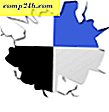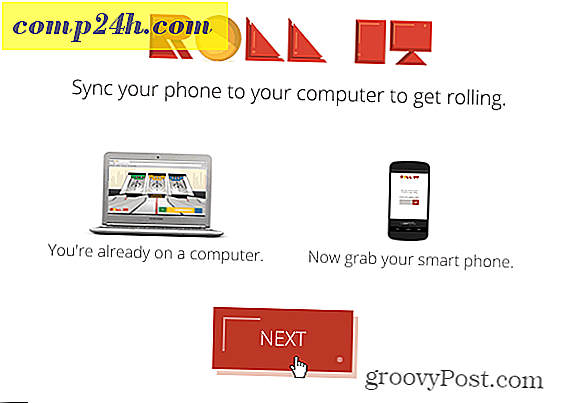Awesome Screenshot: Capture and Annotate for Google Chrome ja Safari
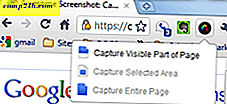 Ja useimpien itse selittävien ja täsmällisesti itse tarkistettujen Google Chromen laajennuksen otsikon voittaja menee: Awesome Screenshot: Capture and Annotate. Tämä kevyt, pieni Google Chromen laajennus ( joka on saatavana myös Safariin ja pian Firefoxiin ) tekee kaiken, mitä se sanoo. Sen avulla voit ottaa verkkosivujen kuvakaappauksia ottamalla näkyvän osan sivusta, valitusta alueesta tai koko sivusta. Tämän jälkeen voit rajata sen, merkitä sen ja merkitä sen. Ja kuten nimessä mainitaan, se on mahtavaa. Ainoa asia, jota laajennuksen nimi ei kata, ovat yhtä mahtavia jakamisominaisuuksia, jotka ovat erittäin sopivia Diigon ihmisten kehittämään sovellukseen. Kaiken kaikkiaan se on kuin Snagitin litteä versio, mutta vain verkkosivuilla ja helposti piirakkaisella sosiaalisella elementillä eikä rekisteröintivelvollisella kuvankäsittelyllä.
Ja useimpien itse selittävien ja täsmällisesti itse tarkistettujen Google Chromen laajennuksen otsikon voittaja menee: Awesome Screenshot: Capture and Annotate. Tämä kevyt, pieni Google Chromen laajennus ( joka on saatavana myös Safariin ja pian Firefoxiin ) tekee kaiken, mitä se sanoo. Sen avulla voit ottaa verkkosivujen kuvakaappauksia ottamalla näkyvän osan sivusta, valitusta alueesta tai koko sivusta. Tämän jälkeen voit rajata sen, merkitä sen ja merkitä sen. Ja kuten nimessä mainitaan, se on mahtavaa. Ainoa asia, jota laajennuksen nimi ei kata, ovat yhtä mahtavia jakamisominaisuuksia, jotka ovat erittäin sopivia Diigon ihmisten kehittämään sovellukseen. Kaiken kaikkiaan se on kuin Snagitin litteä versio, mutta vain verkkosivuilla ja helposti piirakkaisella sosiaalisella elementillä eikä rekisteröintivelvollisella kuvankäsittelyllä.
Awesome Screenshot: Capture and Annotate on ilmainen ja se kestää sekunteja asentaa, joten voit myös antaa sen piristävän itse, jos olet kiinnostunut. Mutta jos sinun tarvitsee vain tietää lisää tästä laajennuksesta ennen latauksen lataamista, lue se nähdäksesi sen toiminnassa.
Kun olet asentanut Awesome Screenshot: Capture and Annotate, se asentaa myymälän oikeassa yläkulmassa muiden laajennusten kanssa. Todellisia asetuksia ei tarvita, mutta jos haluat muuttaa tiedostomuotoa ( JPG tai PNG ) ja valita pikanäppäimet, voit napsauttaa kuvaketta hiiren kakkospainikkeella ja valita Asetukset ...

Kun olet valmis ottamaan kuvakaappauksen, napsauta Awesome Screenshot: Capture and Annotate -kuvaketta ja valitse vaihtoehto valikosta:
- Kaappaa näkyvä osa sivua - Näyttää kuvakaappauksen, joka näkyy nykyisen selainikkunan sisällä.
- Valokuvan ottaminen valitusta alueesta - Näyttää kuvakaappauksen valitusta alueesta näkyvän ikkunan sisällä.
- Kaappaa koko sivun - Saa koko sivun pystysuoran ja horisontaalisen vieritysalueen.

Capture Selected Area -ominaisuuden ansiosta saat ristikkäisnäytteen, jotta voit piirtää ruutuun sen alueen ympärillä, jonka haluat valita. Tee niin ja napsauta napsauttamalla kaapata korostettu alue tai valitse uudelleen valitsemalla Peruuta . Muut kaksi vaihtoehtoa tapahtuvat välittömästi.

Capture Entire Page on ehkä jännittävin ominaisuus tämän laajennuksen kanssa - erityisesti niille, joilla ei ole sovellusta ( kuten Snagit ), jolla on vierityskuvioita. Jokaiselle, joka on kamppaillut käsittelemään manuaalisesti useita kuvakaappauksia saadakseen "täyden sivunäkymän" kuvakaappauksen tai pahemman, yritti luoda verkkosivulle "tulostimen ystävällinen" PDF-tiedosto, vierityskuvausominaisuus on varmasti tervetullut. Capture Entire Page tarttuu koko verkkosivuun kaikessa kunnassaan. Tutustu groovyPostin kotisivun näyttöruutuun nähdäksesi itsesi. Nämä koko sivun graafit ovat täydellisiä clip-salkkuille.
Seuraavaksi saat sinut alkeelliseen, mutta tarpeeksi muokkausnäyttöön, joka asuu selaimessasi. Yläosassa sinulla on seuraavat työkalut: Raja, laatikko, ympyrä, nuoli, suorakulmio, vapaan käden, hämärtyminen ja teksti . Voit myös valita eri värit kustakin työkalusta ja kumota viimeisen toiminnon. Hämärtymisominaisuus on erityisen kätevä, koska sen avulla voit hävittää arkaluonteiset tiedot, kuten kirjautumistunnukset, tilinumero ja sähköpostiosoitteet. Kun olet tyytyväinen teidän scribbles, klikkaa Valmis .

Nyt sinulla on kaksi vaihtoehtoa: Napsauta hiiren kakkospainikkeella kuvan ja valitse Tallenna nimellä ... lataamalla kuvakaappaus ja tallentamalla se paikallisesti, aivan kuten mikä tahansa muu verkosta vedetty kuva. Tai voit ladata sen Awesomescreenshot.com-sivustolle, jossa he vastaanottavat sen sinulle ja antavat sinulle jakamasi linkin.

Linkki näyttää jotain Awesomescreenshot.com/0461s8c7f, joka on mukava ja ainutlaatuinen, joten kukaan ei voi arvata URL-osoitettasi . Sikäli kuin tiedän, kuva on isännöi loputtomiin - ainoa saalis on, että Awesomescreenshot.com saa kuvan mukana pistokkeella ja mainoksella.

Jos olisit niin taipuvainen, voit jopa kuumaa linkkiä blogiisi tai verkkosivustoosi. Awesomescreenshot.com tallentaa tiedostonsa Amazon S3: n avulla, joten kuvat lähetetään melko luotettavasti. Tietenkään mikään ei ole varmaa, kuin omien kuvien tallentaminen, mutta vaihtoehto on olemassa, jos olet kiinnostunut.
Ainoa tiedossa oleva Awesome Screenshot: Capture and Annotate on sen kyvyttömyys kaapata salamalaitteita. Vaikka Google Chrome varoittaa, että laajennuksessa on käyttöoikeus "Tietosi verkkosivustoihin" ja "Selaushistoria", laajennus ei tosiasiassa käytä tätä tietoa. Kehittäjien mukaan "se ei pääse yksityisiin tietoihisi. Chrome näyttää varoituksen kaikille laajennuksille, jotka käyttävät selausvälilehtiä, vaikka he eivät pääse yksityisiin tietoihin. "
johtopäätös
Kaiken kaikkiaan mielestäni Awesome Screenshot: Capture and Annotate on erinomainen ilmainen työkalu. En kuitenkaan voi ajatella monia tilanteita, joissa voisin käyttää tätä Snagitin sijasta, joka voi myös kaapata koko verkkosivuja, mukaan lukien horisontaaliset ja pystysuorat vieritysalueet, videot ja edelleen .... Mutta näen web-suunnittelijat ja kehittäjät käyttävät tätä laajennusta nopeasti jakamaan muistiinpanoja ja ajatuksia asiakkaiden ja kollegoiden kanssa. Ja vaikka Windows 7: ssä on jo Snipping Tool ja OS X: llä on ihailtava kuvakaappaustyökalu, en voi ajatella mitään sovellusta, jonka avulla voit kaapata, merkitä ja jakaa muutamia vaiheita kuin Awesome Screenshot: Capture and Annotate. Mahdollisesti Jing, mutta haluaisin väittää Awesome Screenshot on vain se, Awesome!